Windows Defender nasıl etkinleştirilir, yapılandırılır ve devre dışı bırakılır - ayrıntılı talimatlar. Windows Defender'ı kapatmak için
Windows 10 Defender veya Windows Defender, kullanıcı üçüncü taraf yazılımları yükleyene kadar bir bilgisayarda çalışan Microsoft'un ücretsiz yerleşik bir virüsten koruma yazılımıdır. Windows 10 Defender'ı etkinleştirmenin birkaç yolu vardır. Ve% 100 sistem korumasını garanti etmese de, kararlı bir şekilde çalışır ve Windows 10'un performansını etkilemez.
Yeni bir işletim sisteminde Katıştırılmış Windows Defender'ı nasıl etkinleştiririm?
Windows 10 işletim sisteminin tam koruması şu üç bileşen kullanılarak gerçekleştirilir:
- Yerleşik Defender antivirüs;
- Güvenlik duvarı veya güvenlik duvarı;
- Akıllı Ekran filtresi.
Defender, Windows 10 için temel koruma sağlar. Sistem kurulumundan sonra otomatik olarak başlar. Çalışıp çalışmadığını kontrol etmek veya korumayı etkinleştirmek için şu adımları izlemelisiniz:
- "Başlat", "Ayarlar" ı tıklayın ve "Güncelle ve Güvenlik" i seçin.
- Soldaki menüden "Windows Defender" ı seçin. "Gerçek zamanlı koruma" bölümünde, kaydırıcı "Etkin" konumuna ayarlanmalıdır. Değilse, sergileriz. Defender'ı böyle açıyoruz.
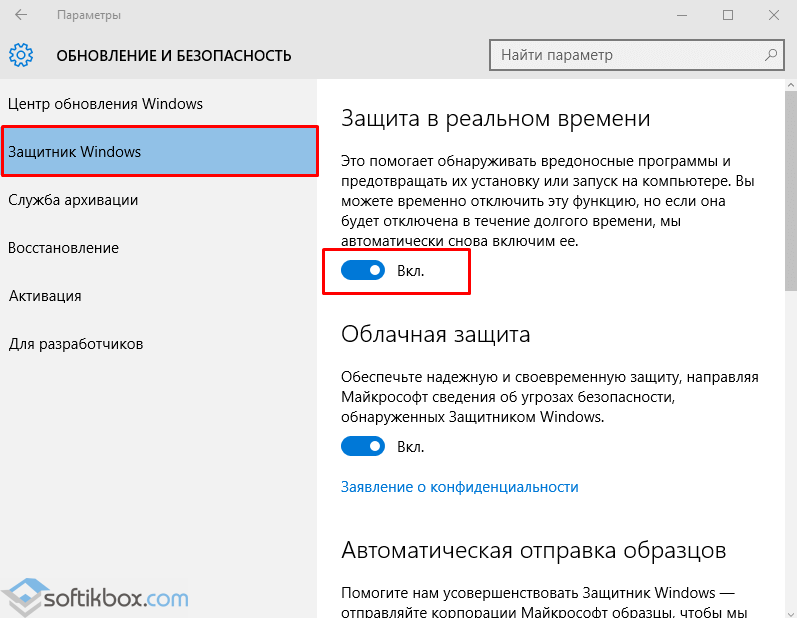
- Bulut Korumasını etkinleştirirseniz, bilgisayarınızdaki virüsler ve saldırılar hakkındaki tüm bilgiler Microsoft sunucusuna gönderilir. Veri paylaşmak istemiyorsanız, bu seçenek devre dışı bırakılabilir. "Örnekleri gönder" işlevi öncekine benzer.

- Aşağıya inerseniz, "İstisnalar" öğesini görebilirsiniz. "Hariç tutulanları ekle" düğmesini tıklarsanız, ayarlar penceresi açılacaktır.
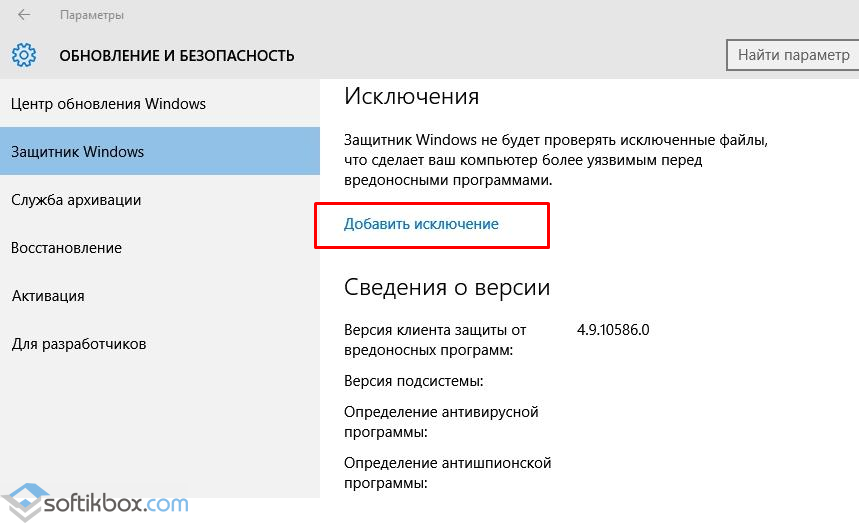
- Bir programın hem bir dosyasını hem de bir klasörünü ekleyebilirsiniz.
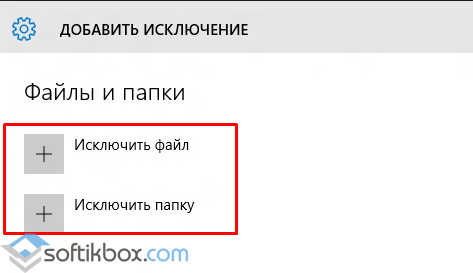
- İlgili düğmeye tıkladığınızda, Explorer açılacaktır. Dışlanacak dosyayı belirtiyoruz.

- "Windows Defender" bölümünün en altında "Windows Defender Kullan" düğmesi vardır. Bu bağlantıyı açarsanız, bir pencere görünecektir. windows programları Savunmacı. Üç sekmesi vardır: Giriş, Yenileme ve Günlük. Seçenekler düğmesine tıklarsanız, hizmeti etkinleştirebilir veya devre dışı bırakabilirsiniz.

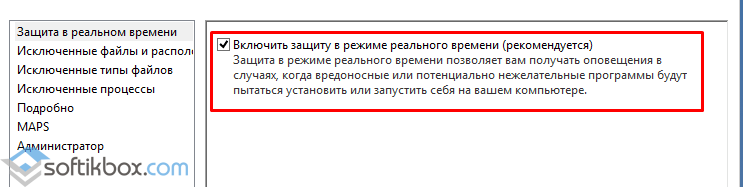
Windows Defender antivirüsünü kayıt defterinden de etkinleştirebilirsiniz. Bunu yapmak için aşağıdakileri yapın:
- "Win + R" ye basıyoruz ve "regedit" giriyoruz.
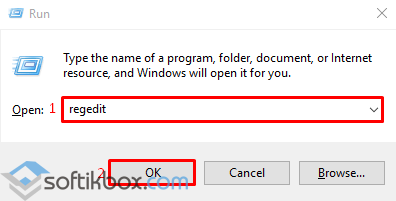
- "HKEY_LOCAL_MACHINE", "YAZILIM", "İlkeler", "Microsoft", "Windows Defender" dalına gidin. Son bölüme sağ tıklayın ve "Yeni", "DWORD Parametresi" ni seçin. Bu parametreyi "DisableAntiSpyware" olarak adlandırın. Savunmacıyı açmak için "0" değerini veya kapatmak için "1" değerini ayarladık.
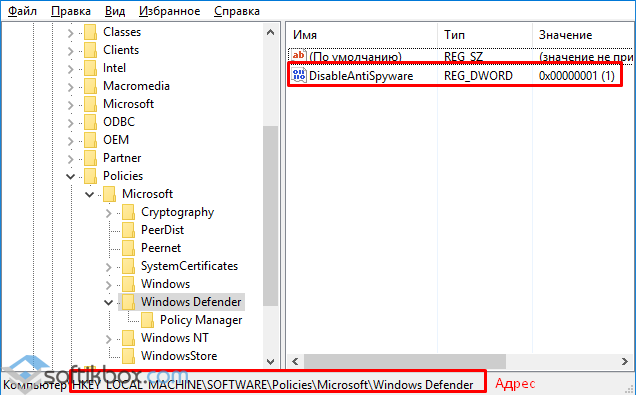
ÖNEMLİ! Kayıt defterinde değişiklik yapmadan önce, hata durumunda bir yedek oluşturmalısınız.
Standart Windows 10 antivirüsünü Yerel Grup İlkesi Düzenleyicisi aracılığıyla manuel olarak da etkinleştirebilirsiniz. Bunu yapmak için aşağıdakileri yapın:
- "Win + R" tuşlarına basın ve "msc" girin.
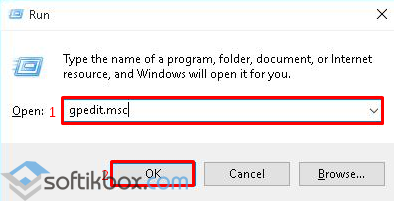
- Grup İlkesi Yönetimi Düzenleyicisi açılacaktır. Adrese gidin: "Bilgisayar Yapılandırması", "Yönetim Şablonları", "Windows Bileşenleri" ve "Windows Defender" listesinde bulun. Windows Defender olarak da adlandırılabilir. "Windows Defender'ı Kapat" hizmetini başlatmak için çift tıklayın.
![]()
- Ayarlar penceresi açılacaktır. Antivirüs programını etkinleştirmek için "Devre Dışı" işaretini koyduk.

- Grup İlkesi Yönetim Düzenleyicisini kapatın ve bilgisayarınızı yeniden başlatın.
Windows 10 Defender'ı manuel olarak nasıl devre dışı bırakabilirim?
Üçüncü taraf bir virüsten koruma yazılımı yüklemeyi planlıyorsanız ve Windows 10 Defender'ı nasıl devre dışı bırakacağınızı bilmiyorsanız, bu yönergeleri izlemelisiniz.
- "Başlat" ı tıklayın, "Denetim Masası", "Sistem ve Güvenlik", "Yönetim Araçları" nı seçin.

- Hizmet seçimi. Virüsten koruma yazılımını manuel olarak devre dışı bırakmak istiyorsanız, "Windows Defender Hizmeti" veya "Windows Defender" listesinde bulun ve ayarları açmak için çift tıklayın.

- Başlangıç \u200b\u200btürünü "Devre Dışı" olarak ayarlayın.

Savunmacıyı kayıt defterinden de devre dışı bırakabilirsiniz. İçinde "HKEY_LOCAL_MACHINE", "SOFTWARE", "Policies", "Microsoft", "Windows Defender" dalına gidin ve "DisableAntiSpyware" parametresinde "1" değerini ayarlayın.
Ayrıca, Windows 10 Defender'ı programlı olarak nasıl devre dışı bırakacağınız sorusuyla ilgileniyorsanız, bu amaç için yalnızca bazı yardımcı programların uygun olduğunu belirtmekte fayda var. Bunların arasında "Win Updates Disabler" ve.
Çalışmalarının prensibi şu şekildedir: programları indirin ve yükleyin. Bunları bilgisayarımızda başlatıyoruz. "Win Updates Disabler" da "Windows Defender'ı Devre Dışı Bırak" kutusunu işaretleyin.
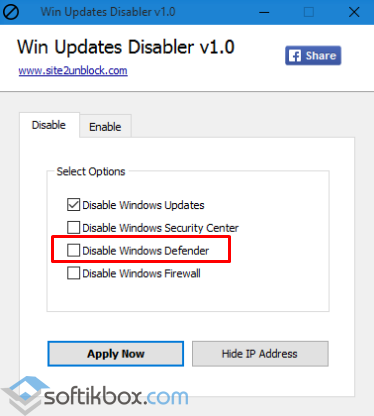
"Windows 10 Casusluğunu Yok Et" bölümünde "Windows Defender'ı Devre Dışı Bırak" işaretini koyarız.

Ayrıca, bu programı kullanarak bazı uygulamaları kaldırabilirsiniz.
Yerleşik virüsten koruma yazılımını devre dışı bırakmaya çalıştığınızda, "Uygulama devre dışı bırakıldı ve bilgisayarınızı izlemiyor" şeklinde bir bildirim alırsanız, o zaman kendiniz bir üçüncü taraf savunucusu veya devre dışı bırakılmış bir Defender yüklediniz. Alternatif olarak, Denetim Masası'na gidin ve Destek Merkezi'ni seçin. "Destek merkezinin parametreleri" nde savunmacıyı etkinleştiririz.
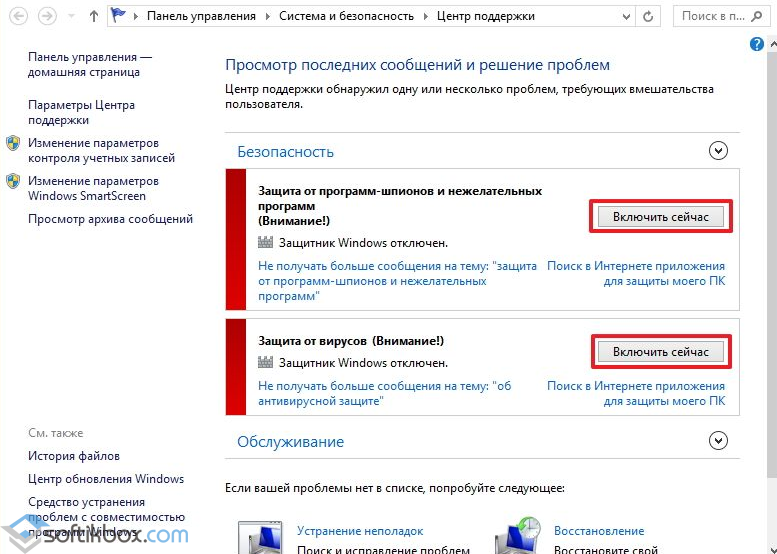
Bu adımları tamamladıktan sonra, bilgisayarınızı veya dizüstü bilgisayarınızı yeniden başlatmaya değer.
Ayrıca, Windows 10 Defender'ın nasıl kapatılacağı hakkında videoya bakın:
Merhaba arkadaşlar! Microsoft Security Essentials hakkında yazarken Windows 7 Defender ile karşılaştım.Bu konuda hiçbir şey bilmediğimi fark ettim ve neden Windows 7 Defender'a ihtiyaç duyulduğunu ve ne zaman kullanılması gerektiğini kendime açıklığa kavuşturmak için bir makale yazmaya karar verdim.
Windows Defender 7 nasıl etkinleştirilir ve devre dışı bırakılır

Windows 7 Defender'ın ana penceresi aşağıdaki şekilde gösterilmektedir.
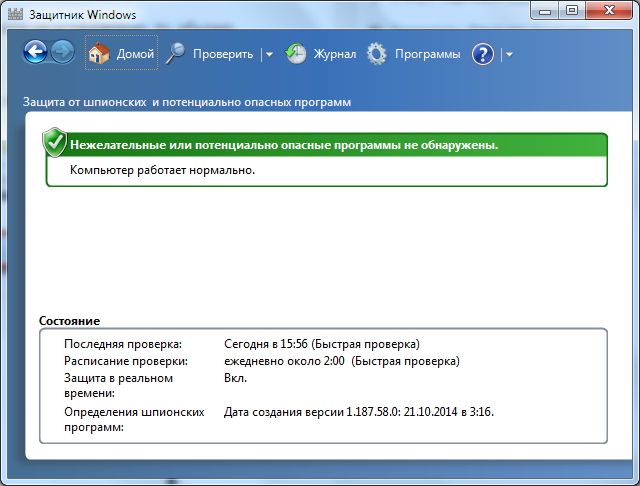
Windows Defender başlamazsa, belki de aynı adlı hizmeti manuel olarak başlatmanız gerekebilir. Ayrıca, Başlat menüsünde arama yaparak "Hizmetler" yardımcı programını çalıştırın
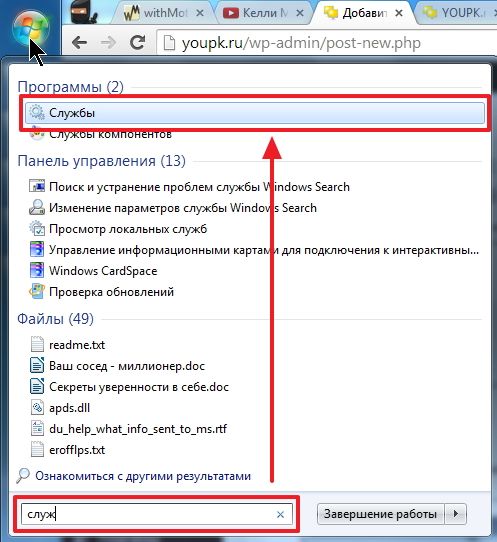
Bir hizmet bulmak Windows savunucusu ve üzerine çift tıklayın. Kısımda Başlatma türü açılır menüden seçin Otomatik (gecikmeli başlatma) ve düğmeye basın " Koşmak»
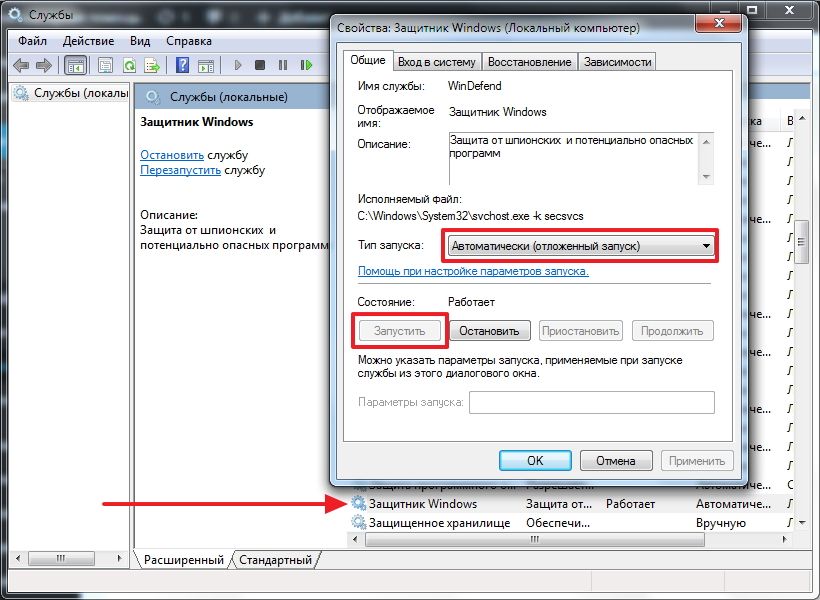
Bundan sonra, Windows Defender'ı sorunsuz bir şekilde başlatmalıyız. Hizmet herhangi bir nedenle başlatılamazsa, bilgisayarı iki farklı yardımcı programla (örneğin, Dr.Web Cureit ve Kaspersky) virüslere karşı kontrol ederdim. Sonra MBAM kullanarak Truva atlarını kontrol ederdim. Yeniden başlatıldı ve hizmeti başlatmaya çalışacaktı. Sonuç olumsuzsa, sistem dosyaları geri yüklenmiştir. Sonuç hala olumsuzsa, işletim sistemini yeniden yüklemeyi düşünürdüm.
Umarım Windows Defender'ı açmak ve çalıştırmak daha kolaydır.
Windows Defender nasıl devre dışı bırakılır
Dışlanan dosyalar, klasörler ve dosya türleri ile her şey net görünüyor. Savunan kişi yanlışlıkla bilinen bir güvenli dosyaya tepki verirse, bunu istisnalara ekleyebilirsiniz.
Sekmede Detay tıpkı Microsoft Security Essentials'ta olduğu gibi, savunmacının bağlı flash sürücüleri, harici sabit sürücüleri ve diğer depolama cihazlarını kontrol etmesi için USB cihazlarını kontrol etme kutusunu işaretliyorum.
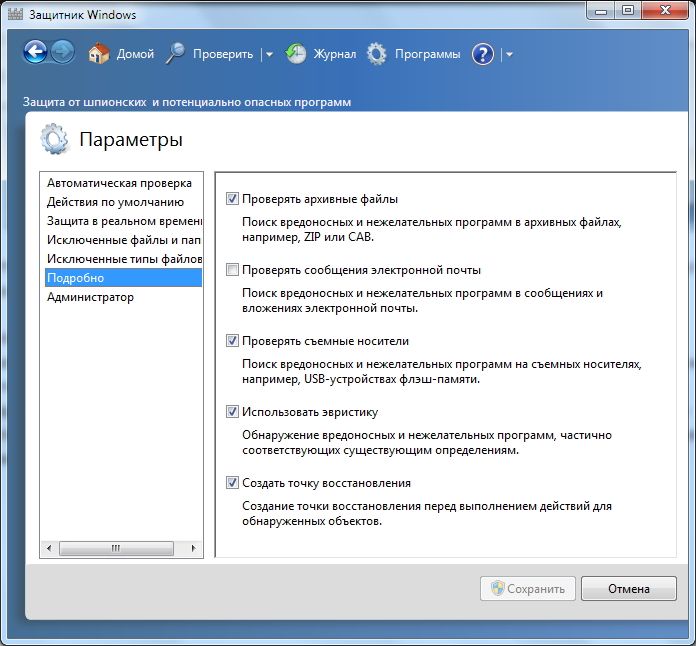
Kısımda Yönetici savunmacıyı tamamen kapatabilir ve günlüğün tüm kullanıcılara gösterilmesine izin verebilirsiniz. Bilgisayarınızda birden fazla kullanıcınız varsa, Windows 7 Defender'ın bulduklarını izlemelerine izin verebilirsiniz.
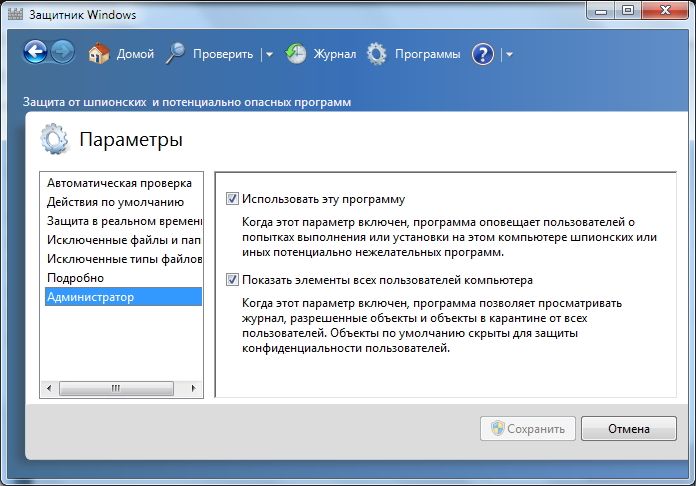
Her şey ayarlarla.
Windows Defender Güncellemesi 7
Örneğin, bilgisayarınızı tam olarak taramak istiyorsanız, bundan önce güncellemeleri kontrol etmeniz önerilir. Bunu tıklayarak yapabilirsiniz Aşağı ok yardım simgesinin yanında ve Güncellemeleri kontrol et
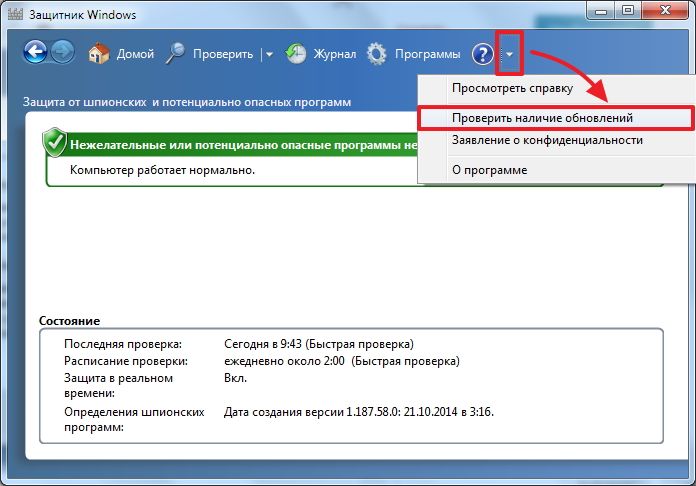
Dergi
Kısımda Dergi savunmacının tespit edilen nesnelerle ne yaptığını görebilirsiniz.
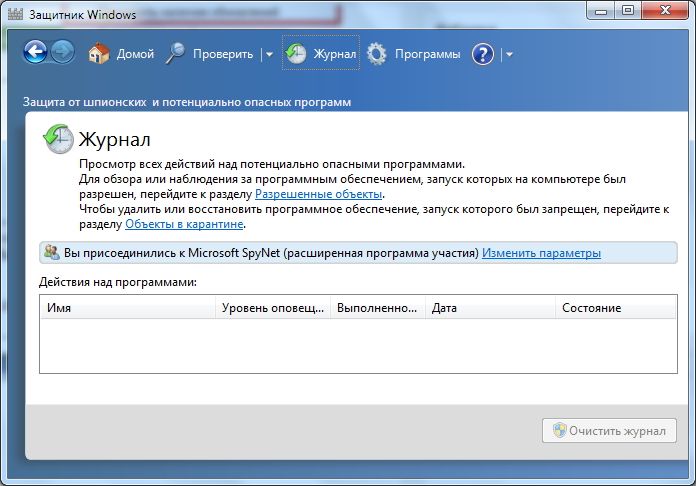
Microsoft SpyNet
Dergi bölümünde, Microsoft SpyNet topluluğuna katılabilirsiniz. Yani, bilgisayarınızda bilinmeyen casus yazılım çalışıyorsa ve Microsoft SpyNet'e bağlıysanız, bilgisayarınızdaki bilgiler Microsoft'a gönderilecektir. Orada çözülecek ve "Panzehir" bulunacak. Yeni tanımlara sahip bu panzehir daha sonra dünyadaki tüm bilgisayarlarda Windows 7 Defender'a yüklenecek ve bu casus yazılım etkisiz hale getirilecektir.
Role katılabilirsiniz düzenli katılımcı veya rolde deneyimli katılımcı... İkinci durumda, bilgisayarınızdan daha fazla veri aktarılacak ve anladığım kadarıyla panzehiri bulmanın etkinliği daha yüksek olacaktır.
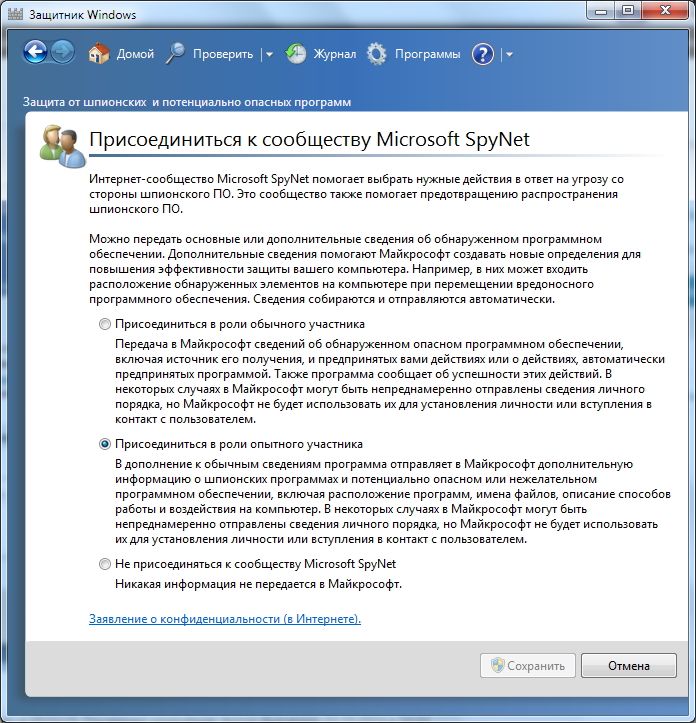
Microsoft SpyNet topluluğuna "Programlar" bölümünden de katılabilirsiniz.

Deneyimli Üye veya Gelişmiş Üyelik Programına katılmayı seçtim.
Kontrolü yapmadan önce güncellemeniz önerilir. Hızlı kontrol yapmak için düğmeye basmanız yeterlidir Kontrol... Bilgisayar kararsız çalışmaya başladıysa, tam kontrol yapılması önerilir. Kontrol düğmesinin sağındaki menüyü açarak başlatabilirsiniz.
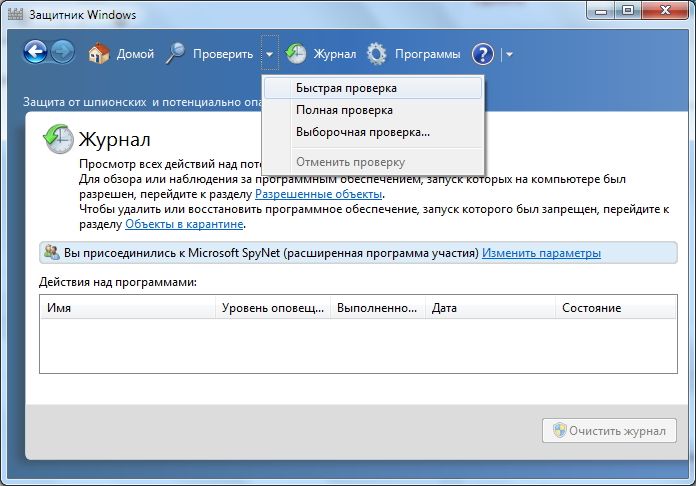
Özel tarama tek tek klasörleri veya harici cihazları taramaya yarar. Basıyoruz Seçiniz bireysel sürücüleri veya dizinleri (klasörler) seçmek ve ardından Şimdi kontrol et
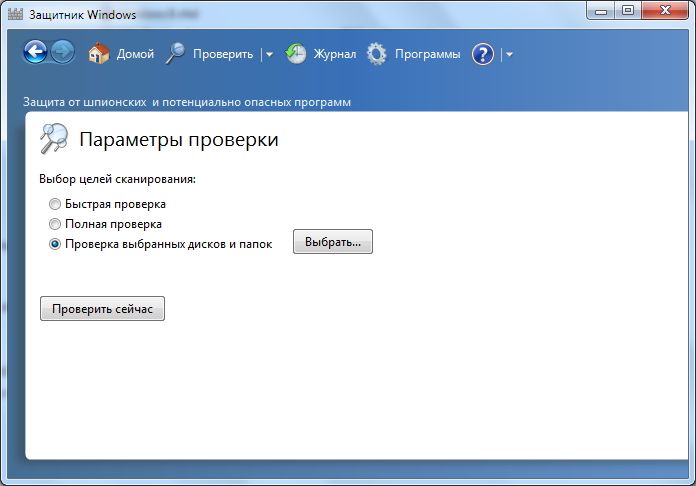
Ayarlar ve kullanım hakkında her şey.
Windows 7'de savunmacı kayıt defteri aracılığıyla nasıl etkinleştirilir
Bu yöntem Valentina tarafından bu makalenin yorumlarında paylaşıldı. Teşekkür ederim, Valentine.
- Kayıt dalını: HKEY_LOCAL_MACHINE \\ Software \\ Policies \\ Microsoft \\ Windows Defender'ı DisableAntiSpyware anahtarına aktarıyoruz ve (1) değerini (0) olarak değiştiriyoruz.
- Bilgisayarınızı yeniden başlatın ve Windows Defender'ın çalıştığına sevinin.
Sonuç
Bu makalede, Windows 7 Defender'ın ne olduğunu bulduk.Bu tam teşekküllü bir antivirüs çözümü değil, yalnızca casus yazılımlara ve diğer potansiyel olarak tehlikeli yazılımlara karşı koruma. Yani Truva atlarına karşı koruma. Savunucu, tam teşekküllü bir antivirüsten daha az kaynak gerektirdiği için, onu çok eski bilgisayarlarda (örneğin, büyükbabamın dizüstü bilgisayarında) kullanacağım. Büyükbabam yalnızca Skype üzerinden iletişim kurar ve fotoğraflara bakar. Yani, enfeksiyon olasılığı minimumdur. Windows Defender'ı kullanma konusundaki fikrinizi paylaşırsanız sevinirim. Bu arada, Windows 8'de geliştiriciler Microsoft Security Essentials'ı terk ettiler ve tüm işlevselliğini işletim sistemiyle birlikte gelen Windows 8 Defender'a aktardılar. Windows 10'da neler olacağını merak mı ediyorsunuz?
Birçok kişi, Windows Defender'ı bilgisayarlarındaki programlar listesinden kaldırmak veya en azından devre dışı bırakmak ister. Uygulama tıkandığı için buna biraz ihtiyaç vardır. veri deposu ve sabit disk alanı. Dahası, bu program Windows Defender (Defender'ın İngilizce adı) zararsız programların bile kötü niyetli olduğunu düşünebilirken, neredeyse herkesin sistem koruma işleviyle çok daha iyi başa çıkabilen antivirüs programları yüklü olduğu için çoğu kullanıcı için hiç gerekli değildir.
Program prensip olarak fena değil, ancak yine de çok kaba ve kendisine verilen görevlerle iyi başa çıkmıyor. Sistemi başka yöntemler kullanarak güvenceye almak daha iyidir.
Windows Defender nedir
Geleneksel olarak, Windows Defender'ın en basit antivirüs programı... Tabiri caizse, tehlikeli programlara karşı kutudan çıkar çıkmaz temel koruma sağlar. Bu uygulama ilk kez Windows Vista'da ortaya çıktı, yedide varlığını sürdürdü ve sekizde ve onda yeni işlevler kazandı.
Sonrakinde, bir diğerinde, sonra gelende işletim sistemleri Defans oyuncusu zaten az çok normal bir antivirüse benzemeye başladı. Ancak ilk iki işletim sisteminde bu hala çok kaba bir programdır. Tek avantajı ücretsiz olmasıdır.... Ve antivirüs programlarına müdahale edebileceği göz önüne alındığında, sistemin bir bileşeni olsa bile ciddiye almamalısınız.
Savunmacı veya antivirüs
Tabii ki, bu eşitsiz savaşta, antivirüs yazılımı kesinlikle kazanır. Çünkü en basit, aceleyle yapılan uygulamalar bile, savunucunun bilmediği virüsleri yenecektir. Bu tam teşekküllü bir antivirüs değil, sadece sistemin bir bileşenidir. Ve daha fazla kötü amaçlı yazılıma karşı koruma sağlamaz ve hacker saldırılarına karşı güvende olma söz konusu değildir.
Windows 7 Defender nasıl devre dışı bırakılır: birinci yöntem
Var iki yolbu uygulamayı devre dışı bırakabileceğiniz. Birincisi program ayarlarına girmek, ikincisi ise işine hizmet eden hizmeti devre dışı bırakmaktır. İlki ile başlayalım. Bunu yapmak için aşağıdaki işlemleri yapmanız gerekir:
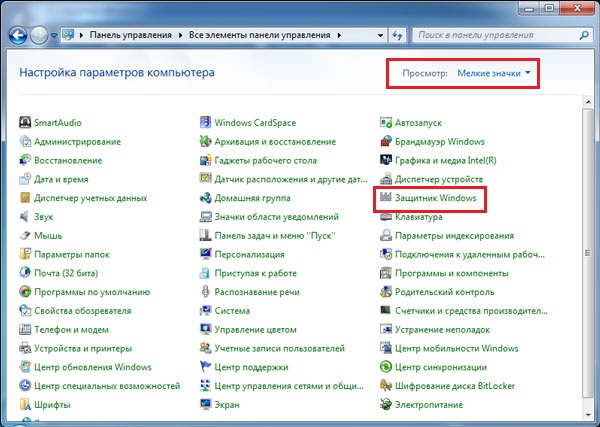
Windows 7 Defender nasıl devre dışı bırakılır: ikinci yöntem
Bu bileşeni devre dışı bırakmanın ikinci yöntemi, çalışmasından sorumlu hizmetin sonlandırılmasını içerir. Bu yöntem, öncekinden daha karmaşık değildir.
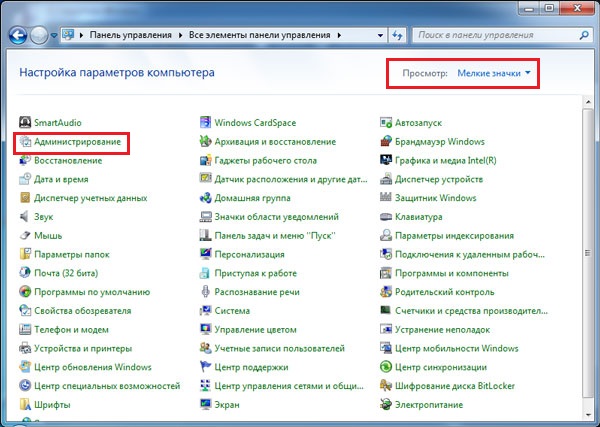
Sistemden nasıl kaldırılır
Ne yazık ki, bu yazılım sistem bileşenlerine ait olduğu için savunucuyu standart yollarla kaldırmak imkansızdır. Ancak üçüncü taraf uygulamaların yardımıyla bunu yapmak mümkündür. Başka bir şey de, yapmaya değer mi? Cevap evet ise, programı yüklemeniz gerekir. Şu adresten indirebilirsiniz: https://www.raymond.cc/blog/download/did/1984/
Arayüzü çok basit. Bu uygulamayı başlattıktan sonra, sadece bir düğmeye basmanız yeterlidir ve bu bileşen artık sistemde olmayacaktır.
Bu uygulamayı kurmadan ve kullanmadan önce, Windows bileşenlerinin kaldırılması öngörülemeyen sonuçlara yol açabileceğinden, bir yedekleme oluşturmanız veya önemli dosyaları başka bir sürücüye indirmeniz önerilir.
Yukarıdaki yöntemleri kullanarak Savunucunun kendisini devre dışı bırakmanız da tavsiye edilir. Windows Defender Uninstaller hem 32 bit hem de 64 bit mimarilerle uyumludur. Bu basit adımlarla bu sistem bileşenini kaldırabilirsiniz.
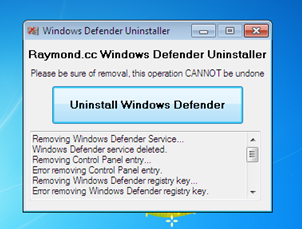
bulgular
En kolay yol, bu uygulamayı devre dışı bırakmak ve sistemden kaldırıp kaldırmayacağınızı düşünmemek.... Prensip olarak, bu bileşen sabit diskte çok az yer kaplar ve bu nedenle varlığı çok fazla zarar vermez. RAM'i boşaltmak ve yükü işlemciden kaldırmak istiyorsanız, devre dışı bırakmak yeterlidir.
Kritik bir sabit disk belleği sıkıntısı durumunda, kolayca kaldırabilirsiniz. Defans oyuncusu ve bu makaledeki bilgiler size yardımcı olacaktır.
İlgili videolar
Windows 10 Defender'ın nasıl etkinleştirileceği sorusu muhtemelen onu devre dışı bırakma sorusundan daha sık sorulur. Kural olarak, durum şuna benzer: Windows Defender'ı başlatmaya çalıştığınızda, bu uygulamanın grup ilkesi tarafından devre dışı bırakıldığını belirten bir mesaj görürsünüz, bunun karşılığında Windows 10 ayarlarını kullanmak da yardımcı olmuyor - ayarlarda penceresinde, anahtarlar devre dışıdır ve açıklama: "".
Bu kılavuz, Yerel Grup İlkesi Düzenleyicisi veya Kayıt Defteri Düzenleyicisi kullanılarak Windows 10 Defender'ın yeniden nasıl etkinleştirileceğini ve ek bilgibu yardımcı olabilir.
Sorunun popüler olmasının nedeni, genellikle kullanıcının savunmacıyı kendisi kapatmaması (bkz.), Ancak örneğin işletim sisteminde "gözetimi" devre dışı bırakmak için bazı programları kullanmasıdır; Windows Defender virüsten koruma yazılımında. Örneğin, programın varsayılan olarak yaptığı şey budur.
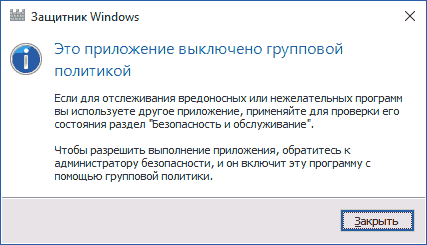
Yerel Grup İlkesi Düzenleyicisini kullanarak Windows 10 Defender'ı açın
Windows Defender'ı etkinleştirmenin bu yöntemi, yalnızca Yerel Grup İlkesi Düzenleyicisine sahip olduklarından Windows 10 Professional ve sonraki sürüm sahipleri için uygundur (Ev veya Tek Diliniz varsa, sonraki yönteme geçin).
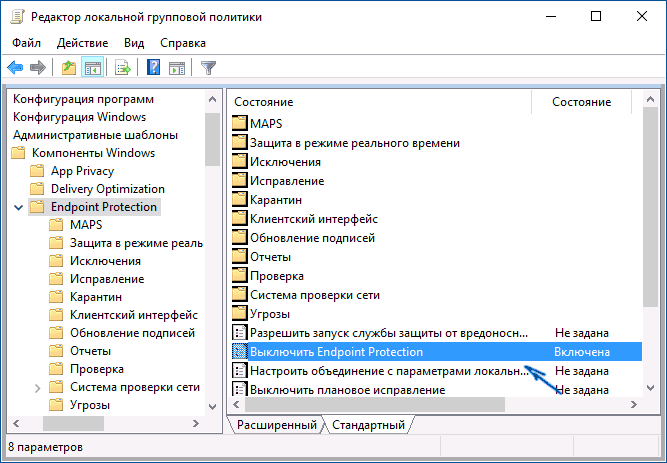
Yerel Grup İlkesi Düzenleyicisi ile belirtilen prosedürlerden sonra, Windows 10 Defender'ı başlatın (en hızlı yol, görev çubuğunda arama yapmaktır).
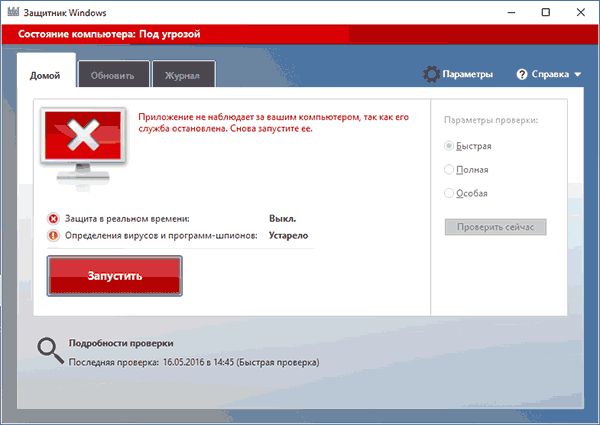
Çalışmadığını göreceksiniz, ancak "Bu uygulama Grup İlkesi tarafından devre dışı bırakıldı" hatası artık görünmemelidir. "Çalıştır" düğmesini tıklamanız yeterlidir. Başladıktan hemen sonra, SmartScreen filtresini etkinleştirmeniz de istenebilir (Windows Defender ile birlikte üçüncü taraf bir program tarafından devre dışı bırakılmışsa).
Kayıt Defteri Düzenleyicisi'nde Windows 10 Defender nasıl etkinleştirilir
Aynı adımlar Windows 10 kayıt defteri düzenleyicisinde de yapılabilir (aslında, yerel grup ilkesi düzenleyicisi yalnızca kayıt defterindeki değerleri değiştirir).
Windows Defender'ı bu şekilde etkinleştirme adımları şu şekilde görünecektir:
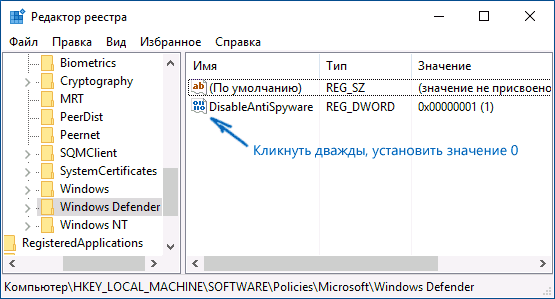
Bundan sonra, "Windows Defender" görev çubuğuna Windows aramasını yazın, açın ve yerleşik antivirüs programını başlatmak için "Başlat" düğmesine tıklayın.
ek bilgi
Yukarıdakiler yardımcı olmazsa veya Windows 10 Defender'ı açarken bazı ek hatalar varsa, aşağıdakileri deneyin.
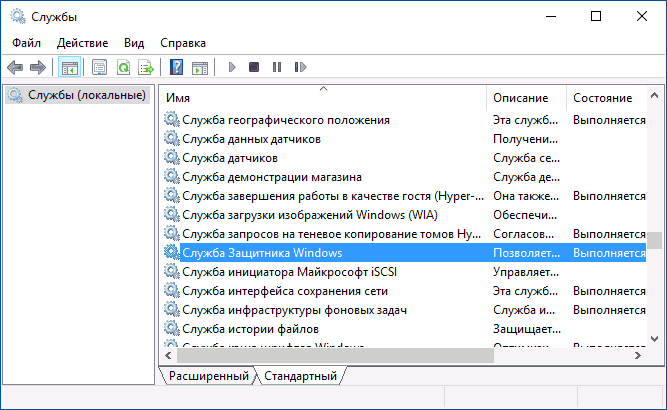
Peki, bu seçenekler işe yaramazsa, yorum yazın, anlamaya çalışacağız.
Windows Defender, bilgisayar sistemini internette veya bir flash sürücüden veya başka bir medyadan dosya aktarırken alınabilecek truva atlarından ve virüslerden koruyan standart bir uygulamadır. Genellikle başka bir antivirüs yüklenene kadar çalışır, bu da sizin müdahaleniz olmadan standart korumayı devre dışı bırakır. Ancak bu her zaman gerçekleşmez ve programları manuel olarak devre dışı bırakmak gerekebilir. Bu, standart bir virüsten koruma programının bir oyun yüklemeye veya bir dosya indirmeye müdahale ettiği durumlarda gereklidir. Bu makaleden, Windows 10 ve Windows 8.1 Defender'ı nasıl devre dışı bırakacağınızı anlayabileceksiniz. Ayrıca sonunda, gerekirse nasıl tekrar açabileceğiniz anlatılacaktır.
Bir güvenlik programını devre dışı bırakmak zor değildir, başlangıç \u200b\u200bseviyesinde bir bilgisayarı olan kişiler bile bu görevin üstesinden gelebilir. Talimatları takip etmek ve ondan sapmamak yeterlidir.
Önce Kontrol Paneline gitmeniz gerekir. Bu iki şekilde yapılabilir:
- Sol fare tuşuyla "Başlat" üzerine tıklayın ve istenen öğeyi seçin.
- İmleci ekranın sağ alt köşesine getirin, görünen bölümde, içinde "Kontrol Paneli" öğesinin olacağı "Parametreler" i seçin.
Bilgisayarınızı kişiselleştirmek için tasarlanmış her türlü bölümün sunulacağı bir pencere açılacaktır. İstenen işlevi bulmayı kolaylaştırmak için görünüm tipini "Kategori" den "Büyük simgeler" e değiştirmeniz önerilir. Tüm öğeler arasında "Windows Defender" olacak - ve buna ihtiyacımız var. Üzerine tıklamanız ve açılır pencereye dikkat etmeniz gerekecek.
Uygulamanın çalışmadığını ve izlenmediğini belirten bir yazı görünürse, savunmacı ya sizin tarafınızdan ya da hesabınıza erişimi olan başka bir kullanıcı tarafından zaten devre dışı bırakılmıştır. elektronik cihazveya antivirüs. Bu durumda hiçbir şey yapılmasına gerek yoktur.
Sekizinci sürümün "8.1" modifikasyonunda savunmanın nasıl kapatılacağı, sahip olan kişilerin ilgisini çekebilecek bir sorudur. bu başvuru etkinleştirilir ve işe müdahale eder. Cevap, işletim sisteminin onuncu sürümünden çok daha kolaydır.
Öncelikle, Kontrol Paneline gitmeniz ve standart savunucunun simgesine tıklamanız, "Ayarlar" bölümünü ve oradaki "Yönetici" alt bölümünü seçmeniz gerekir. Her şey doğru yapılırsa, "Uygulamayı Etkinleştir" başlıklı bir öğe görünmelidir.
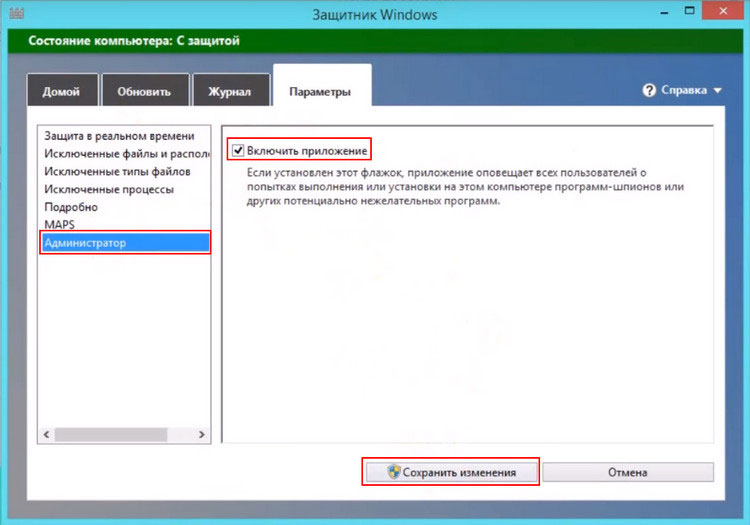
Kutunun işaretini kaldırmanız ve "Değişiklikleri kaydet" düğmesini tıklamanız gerekir, ancak önce böyle bir korumaya artık gerçekten gerek olmadığından emin olun. Bilgisayarda henüz iyi bir virüsten koruma programı yüklü değilse, sistemde ciddi sorunlara neden olabileceğinden yerleşik olanı devre dışı bırakmanız önerilmez.
Windows 10'da Defender'ı devre dışı bırakın
Windows 10 sürümündeki yerleşik korumayı devre dışı bırakmanın yolu, sekizinciden çok daha karmaşıktır. Bununla birlikte, oldukça yapılabilir, asıl mesele, kılavuzu tam olarak Windows 10 Defender'ı geçici veya kalıcı olarak nasıl devre dışı bırakacağınızı takip etmektir.

Sağ üstte bulunan "Parametreler" i açtıktan sonra, "Gerçek zamanlı koruma" maddesinin açık durumdan kapalı duruma yeniden düzenlenmesi gerekecektir. Ancak, bu seçenek yalnızca standart savunucuyu geçici olarak devre dışı bırakması gereken kişiler için uygundur. Yaklaşık 15 dakika çalışmayacak ve ardından otomatik olarak açılacaktır.
Kalıcı bir kapatma yapmanıza yardımcı olacak başka, daha karmaşık yollar vardır. Bu tür bir koruma gerekli değilse veya müdahale ediyorsa kullanılmalıdır.
İlk yöntem için talimatlar:
Win + R kombinasyonunu kullanarak yerel grup ilkesi düzenleyicisini başlatın ve içine gpedit.msc girin. Bundan sonra "Tamam" düğmesine tıklayın.

Aygıt Yapılandırması - Yönetim Şablonları - Windows Bileşenleri - Uç Nokta Koruması'na gidin. İlk 10'un son versiyonunda böyle bir bölüm olmayabilir. Bu nedenle, sahiplerinin yerleşik korumayı devre dışı bırakmak için işlevlerin de bulunduğu Windows Defender'a gitmesi gerekecektir.
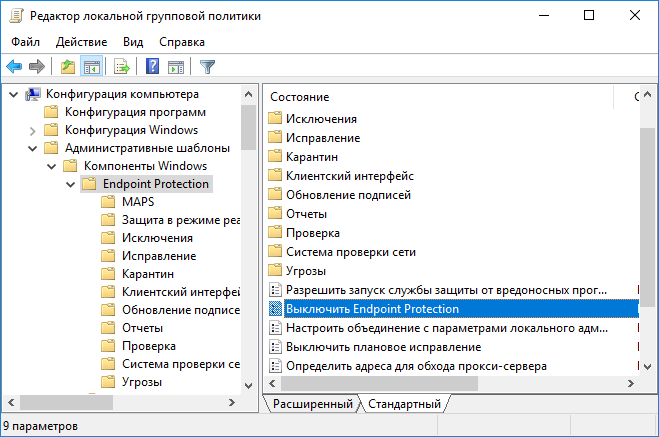
Ana düzenleyici penceresinde Endpoint Protection öğesini bulun, açın ve onun için "Etkin" yapın. Bundan sonra "Tamam" ı tıklayın ve düzenleyiciden çıkın.
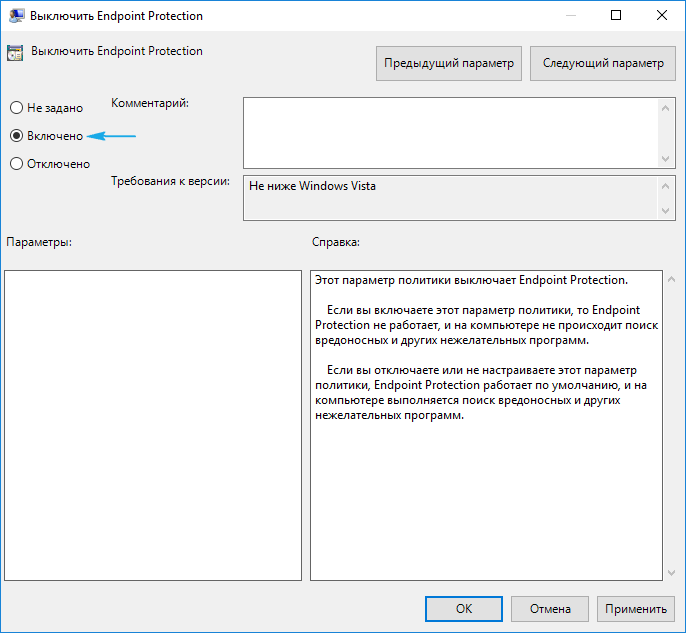
Her şey doğru bir şekilde yapıldıysa, Widnovs savunucusu devre dışı bırakılacak ve bu konuda hemen programı başlatmanızın isteneceği bir bildirim alacaksınız.
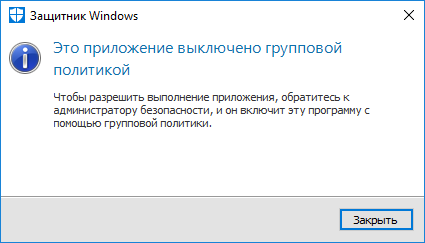
Neredeyse hiçbir şey ifade etmediği için bilgisayarın tehdit altında olduğu yazısına gözünüzü korkutmayın.
İkinci yöntem için, kayıt defteri düzenleyicisini kullanmanız gerekecektir:
Açtıktan sonra, HKEY_LOCAL_MACHINE \\ SOFTWARE \\ Policies \\ Microsoft \\ Windows Defender bölümünü seçmeniz gerekir. İçinde, bölümde yoksa DisableAntiSpyware olarak adlandırılması gereken bir DWORD parametresi oluşturmanız gerekir. Önemli olan, savunucunun devre dışı bırakılması gerekiyorsa, bunun için 1 değerini seçmektir. Açık olmasını istiyorsanız, numara 0 olarak değiştirilmelidir.

Bundan sonra, program işe müdahale etmemelidir ve oyunları veya yeni bir virüsten koruma programını güvenle yükleyebilirsiniz.
Windows defender nasıl etkinleştirilir
Karşılık gelen açılır pencereden anlaşılabilecek şekilde, siz veya belirli bir program Defender'ı devre dışı bırakmış olabilir. Şimdi, herhangi bir nedenle, çalışmasını sağlamanız gerekiyorsa, bu, güvenlik merkezinde gerekli bildirime tıklayarak kolayca yapılabilir. Devre dışı bırakılırsa Windows 10 Defender'ın nasıl etkinleştirileceği sorusu, sistem her şeyi kendi başına yapacağından artık alakalı olmayacak. Ancak, kayıt defteri düzenleyicisini kullandıysanız, ters işlemi kendiniz yapmanız gerekecektir.
Devre dışı bırakılmışsa Windows 8.1 Defender'ın nasıl etkinleştirileceği de kolayca çözülebilir bir sorudur. Destek Merkezine gitmeniz ve oradaki mesajları görüntülemeniz yeterlidir.
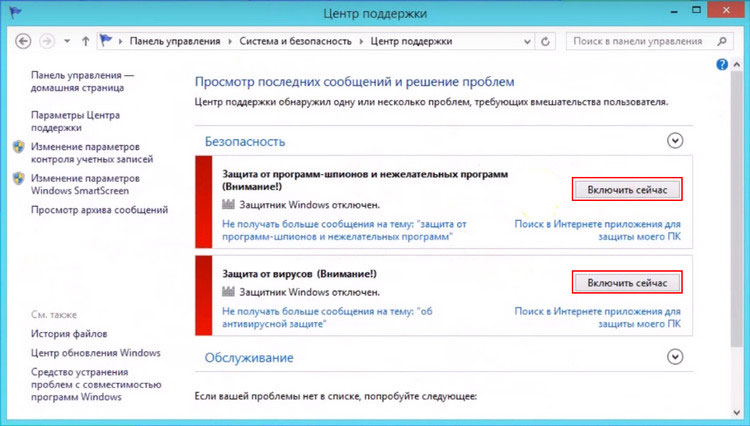
Standart anti-virüs programının devre dışı bırakıldığını söylerlerse, "Şimdi etkinleştir" seçeneğine tıklayarak programı etkinleştirebilirsiniz. Bundan sonra, her şey sizin müdahaleniz olmadan çalışmalıdır. Olmazsa, sistem muhtemelen çöktü ve yeniden başlatılması gerekiyor.